Intellij IDEA如何配置Tomcat服务器?
1、点击编辑器上方的toolbar上的应用服务器编辑框
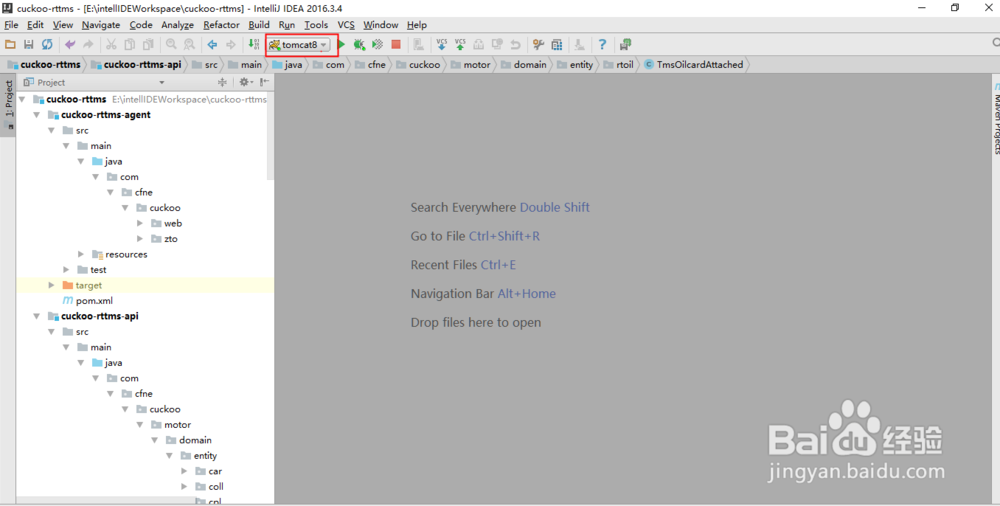
2、点击上方的加号按钮

3、选择tomcat服务
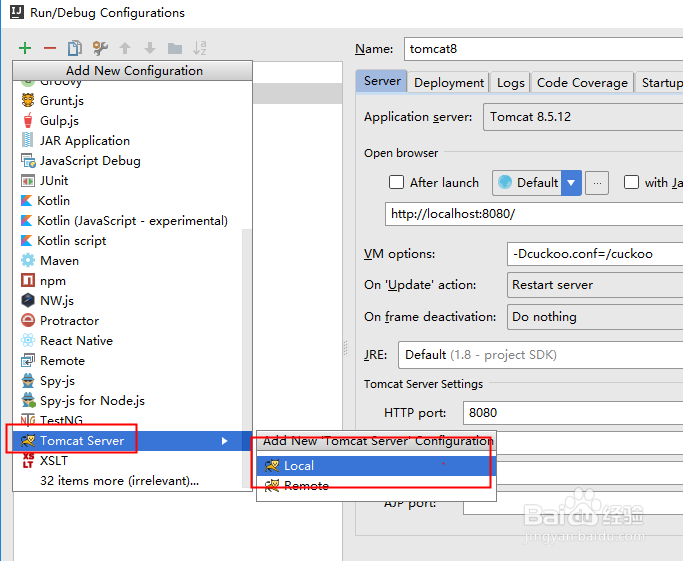
4、在右边name任意输入一个名字。
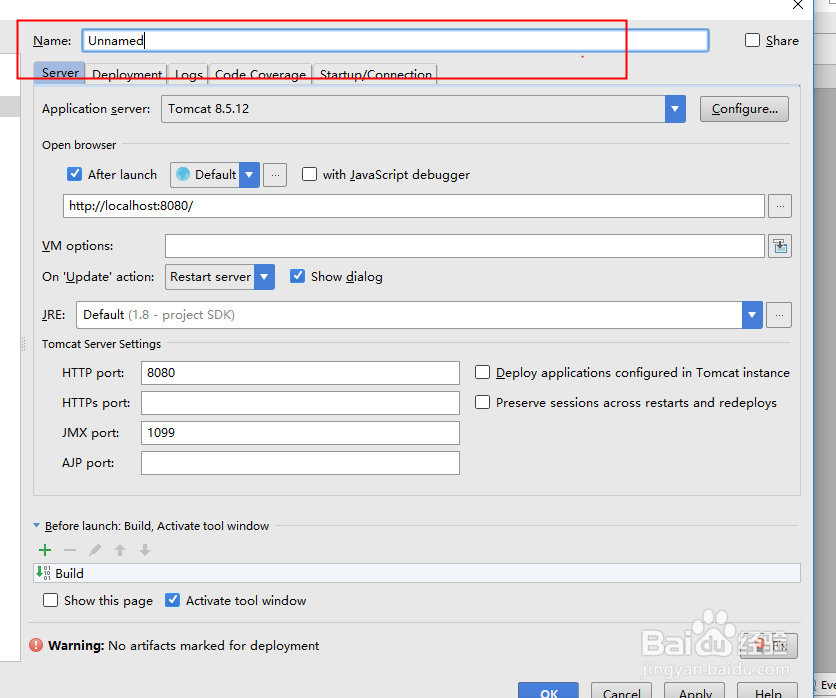
5、在右边application server中选择tomcat所在的文件夹

6、在右边选择 deploment页

7、点击加号,选择您要部署的war包
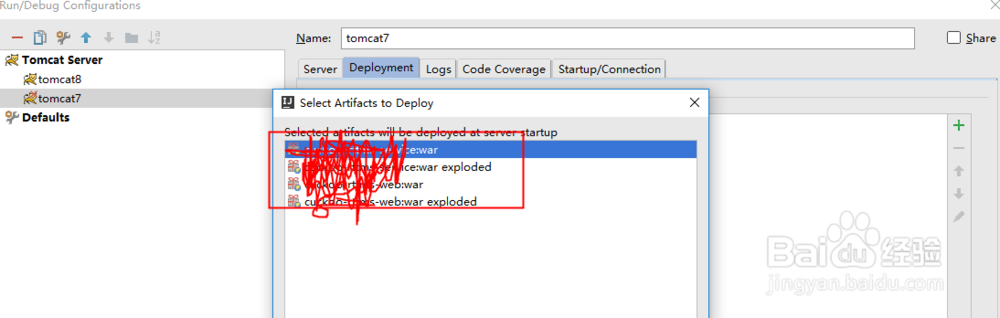
8、点击apply&ok.
这样tomcat就配置完成
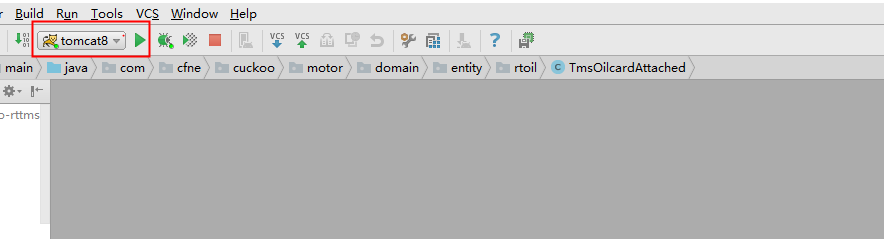
9、点击启动按钮就可以启动应用服务器
声明:本网站引用、摘录或转载内容仅供网站访问者交流或参考,不代表本站立场,如存在版权或非法内容,请联系站长删除,联系邮箱:site.kefu@qq.com。
阅读量:116
阅读量:170
阅读量:44
阅读量:150
阅读量:42